Slik får du en Windows-lignende pop-up-kalender i OS X

Vi liker Apples OS X mye, men det er noen ting om det som mangler og til og med overraskende lag bak Windows.
En av disse funksjonene er muligheten til raskt å klikke på dato / klokkeslett i systemstatusfeltet for å se en liten popupkalender. Det er hyggeligere enn å måtte åpne en full-størrelse kalender, og deretter klikke igjen for å lukke den. Bare klikk på datoen, sjekk for å se hva neste tirsdag er eller hvilken dag 4. mars faller på, og kom så tilbake til arbeidet ditt.
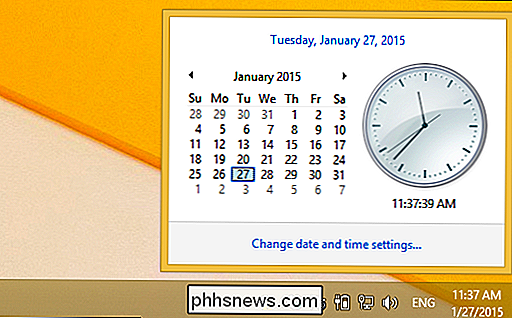
OS X har ikke en slik funksjon innebygd, men det er gratis, nei -strings-attached add-on som plugger inn i iCal, noe som gir deg en liten, ren kalender som du kan referere til ved et øyeblikk.
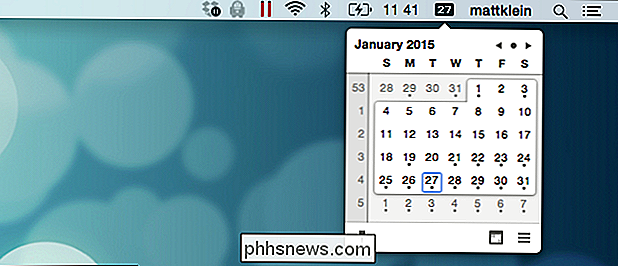
Itsycal er ikke et nytt program, og det er ikke den første eller eneste menylinjekalenderen. Hva det er, er lett, diskret og, best av alt, gratis. I likhet med hvilken kalender tillegg som er verdt sitt salt, plugger Itsycal inn i iCal, slik at du har tilgang til hendelsene dine i tillegg til bare datoer.
Itsycal distribueres som en .zip, som inneholder en kjørbar som du må løpe ved å dobbeltklikke og velge "Åpne" ved første utførelse. Det er en god ide å dra den sykliske pakken til programmappen først, slik at den har et fast hjem hvis du bestemmer deg for å beholde det.
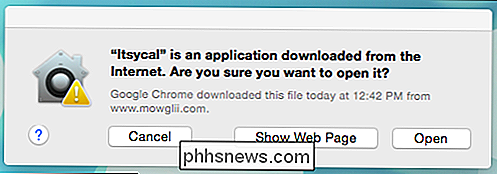
Når det er kjørt, vil det vises i menylinjen. Det første du kanskje vil vite er at det kan flyttes. Så hvis du vil sette det og klokken sammen, kan du holde "Command" og klikke-dra det Itsycal-ikonet til det nye stedet.
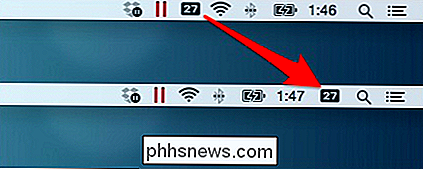
Deretter klikker du på Itsycal-ikonet selv og legger merke til at du kan klikke gjennom månedene etter bruker pilene i øverste høyre hjørne. Punktet i midten vil returnere deg til den nåværende måneden.
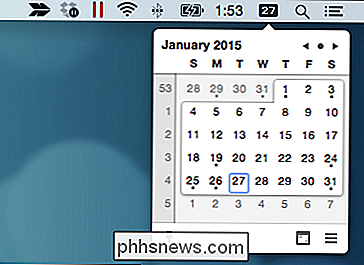
Når du trykker på pekepinnikonet, kommer den til å peke Itsycal. Normalt, når du klikker hvor som helst bortsett fra kalenderen, vil den forsvinne fra visning. Hvis du peker det, må du først klikke på Itsycal-ikonet i menylinjen for å få det til å gå vekk. Dette er nyttig hvis du vil referere til kalenderen mens du bruker et annet program.
Kalenderenikonet (ved siden av de tre linjene på høyre side) åpner iCal, som du deretter kan oppdatere til din smak.
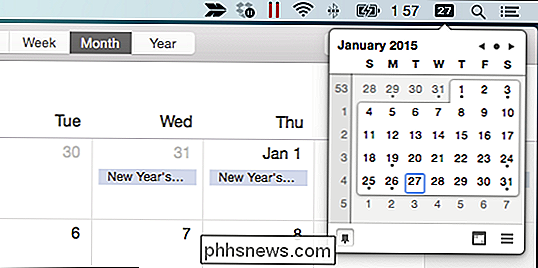
Så Det er alle viktige innstillingene du kan få tilgang til ved å klikke på de tre linjene i nedre høyre hjørne.
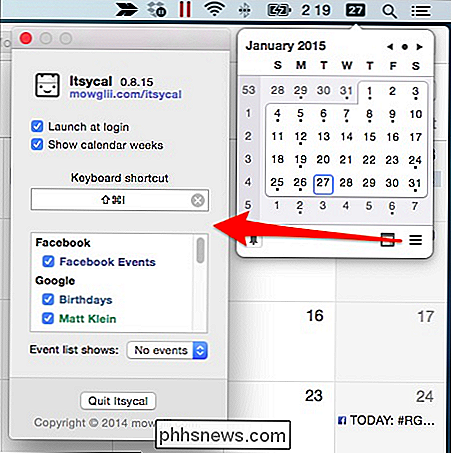
Siden Itsycal er koblet til iCal, kan du velge kalenderhendelser som skal vises. Hver prikk under datumnummer representerer en hendelse eller hendelser på Facebook, Google og andre kalendere. Også hvis du vil vise kommende hendelser når du klikker på menylinjens ikon, kan du vise en liste fra en til syv dager.
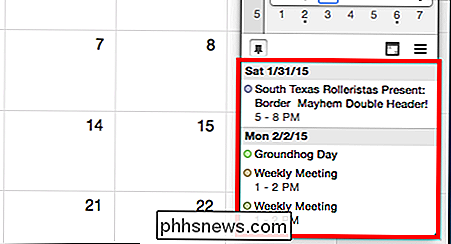
Det er et annet alternativ som lar deg vise / skjule ukenummeret som gir deg litt slankere og renere kalender.
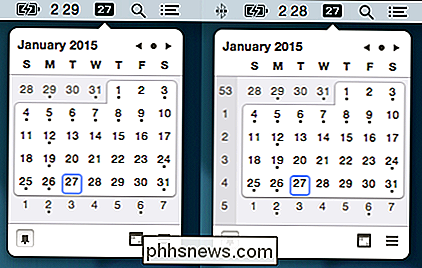
Du kan også ta opp en tastaturgenvei som raskt viser og skjuler Itsycal, slik at du ikke trenger å klikke fysisk på ikonet. Itsycal har også andre hurtigtaster, slik at du kan opprette en tastatursnarvei for å åpne programmet og deretter bruke følgende taster og aldri må løfte fingrene fra tastaturet!
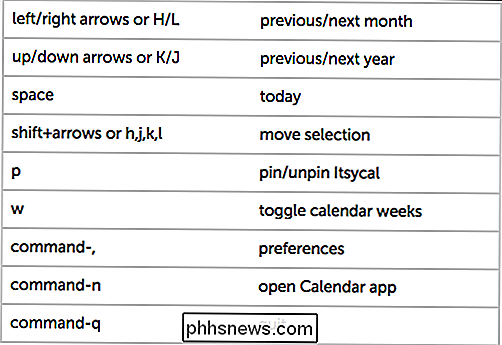
Merk av for den aktuelle boksen for å ha sinyktig start når du logger på Hvis du klikker på dette alternativet i innstillingene, legger du bare til en forekomst i profilens påloggingselementer, som du finner i systeminnstillingene under "Brukere og grupper."

Til slutt, hvis du vil avslutte Itsycal, kan du gjøre det ved å Klikk på knappen nederst på innstillingspanelet.
Vi har ikke noe problem med tilleggsprogramvare for å utvide og forbedre et eksisterende funksjonssett, men en popupkalender virker som en av de tingene som er for sent OS X. Heldigvis, med programmer som Itsycal, er vi ikke igjen som ønsker. Som vi nevnte før, blir det ute av veien med mindre det er påkalt, og rundt 1,2 MB er størrelsen ganske nær ingenting. Og når du snakker om ingenting, så vil det koste deg!
Vi vil gjerne høre fra deg nå. Siden det faktisk finnes flere menylinjealternativer for OS X der ute, vil vi gjerne høre fra deg hvilken som er din favoritt og hvorfor. Vennligst bruk vårt diskusjonsforum for å opplyse oss.
Itsycal hjemmeside

Slik tilpasser du Finderens verktøylinje i OS X
Du bruker mye tid i OS Xs Finder, så du bør sørge for at den passer til arbeidsflyten din, så vel som mulig. Slik tilpasser du Finder-verktøylinjen med alle knappene du trenger. Finderen kan være litt forvirrende først, spesielt for de som bytter fra Windows-baserte maskiner. Det ligner på Filutforsker, men også veldig forskjellig, og disse forskjellene kan forårsake mye skraping til du har funnet ut det hele og tilpasset det til dine behov.

Slik sletter du tekstmeldinger og iMessages i iOS
Enten du har dem av iMessage eller SMS, noen ganger må du fjerne meldinger fra iOS-enhetens meldingshistorikk. Kanskje du rydder ut gamle rot, eller kanskje du må fjerne meldinger med mer sensitiv informasjon. Uansett hva du mener, kan du fjerne bestemte meldinger fra samtaler eller slette hele samtaler samtidig (og du kan også angi meldinger som automatisk utløper).



